Cómo habilitar Miracast en Windows 10
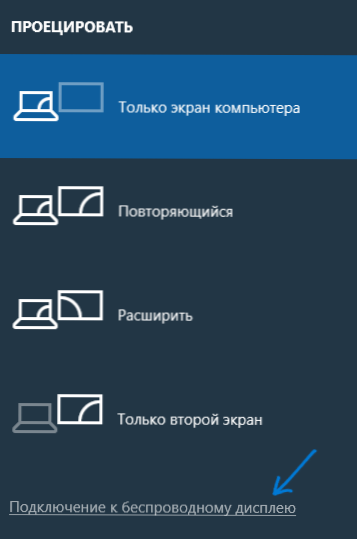
- 809
- 141
- Gilberto García
MiraCast es una de las tecnologías para transmitir de forma inalámbrica una imagen y un sonido a un televisor o monitor, fácil de usar y compatible con muchos dispositivos, incluidas las computadoras y computadoras portátiles de Windows 10, si hay un adaptador correspondiente a WI -FI (ver. Cómo conectar un televisor a una computadora o computadora portátil a través de Wi-Fi).
En estas instrucciones: cómo habilitar Miracast en Windows 10 para conectar un televisor como un monitor inalámbrico, así como las razones del hecho de que tal conexión no es posible y formas de solucionarlos. Tenga en cuenta que su computadora o computadora portátil con Windows 10 se puede usar como un monitor inalámbrico.
Conexión a un TV o un monitor inalámbrico a través de Miracast
Para habilitar Miracast y transmitir la imagen al televisor Wi -Fi, es suficiente presionar la tecla Win+P (donde Win es el emblema de Windows, y P es latín).
En la parte inferior de la lista de opciones de visualización, seleccione "Conexión a una pantalla inalámbrica" (qué hacer si no existe tal elemento, ver. Más).
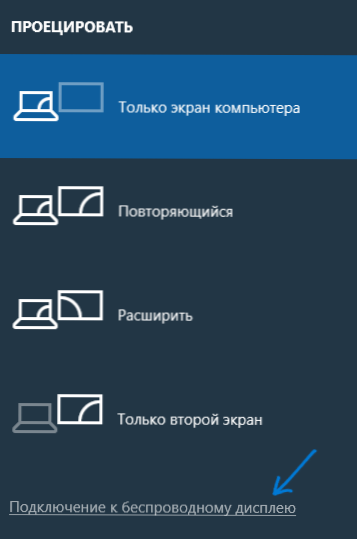
Comenzará la búsqueda de pantallas inalámbricas (monitores, televisores y otras)). Después de encontrar la pantalla deseada (tenga en cuenta que para la mayoría de los televisores, debe activarlos primero), seleccione en la lista.
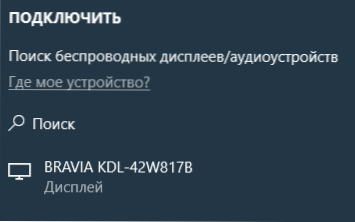
Después de la elección, la conexión comenzará a transmisión a través de Miracast (puede tomarla por un tiempo), y luego, si todo salió bien, verá la imagen del monitor en su televisor u otra pantalla inalámbrica.
Si MiraCast no funciona en Windows 10
A pesar de toda la simplicidad de las acciones necesarias para activar Miracast, a menudo no todo funciona como se espera. Además, posibles problemas al conectar monitores inalámbricos y formas de eliminarlos.
El dispositivo no admite Miracast
Si no se muestra el punto "conexión a una pantalla inalámbrica", entonces esto generalmente indica una de las dos cosas:
- El adaptador Wi-Fi existente no admite Miracast
- No hay controladores de adaptadores Wi-Fi necesarios
El segundo signo de que el caso está en uno de estos dos puntos: la visualización del mensaje "PC o el dispositivo móvil no admite Miracast, por lo que es imposible la proyección inalámbrica".

Si su computadora portátil, monobloque o computadora con un adaptador Wi-Fi se lanzó hasta 2012-2013, se puede suponer que el caso es la ausencia de soporte para Miracast (pero no necesariamente). Si son más nuevos, entonces es más probable que funcione en los impulsores de un adaptador de una red inalámbrica.
En este caso, la recomendación principal y única es ir al sitio web oficial del fabricante de su computadora portátil, monobloque o, posiblemente, un adaptador Wi-Fi separado (si lo compró para PC), cargue los impulsores oficiales de WLAN ( Wi-fi) desde allí e instálelos. Por cierto, si no instaló manualmente los controladores de chipset (y confía en aquellos que Windows 10 lo instaló usted mismo), es mejor instalarlos desde el sitio oficial.
Al mismo tiempo, incluso si no hay controladores oficiales para Windows 10, debe probar los presentados para la versión 8.1, 8 o 7 - Miracast también puede ganarse sobre ellos.
No es posible conectarse al televisor (pantalla inalámbrica)
La segunda situación común: la búsqueda de pantallas inalámbricas en Windows 10 funciona, pero después de elegir un milacast en el televisor, después de lo cual ve un mensaje que no puede conectar que no puede conectarse durante mucho tiempo.
En esta situación, la instalación de los últimos conductores oficiales en un adaptador Wi-Fi (como se describió anteriormente, asegúrese de intentarlo), pero, desafortunadamente, no siempre.
Además, para este caso, no tengo soluciones claras, solo tengo observaciones: tal problema ocurre con mayor frecuencia en computadoras portátiles y monobloque con procesadores Intel de la segunda y tercera generación, es decir, no en el nuevo equipo (respectivamente, Usados en estos dispositivos WI -fi adaptadores tampoco son los últimos). También sucede que en estos dispositivos, la conexión Miracast funciona para algunos televisores y no funciona para otros.
Por lo tanto, solo puedo suponer que el problema con la conexión a las pantallas inalámbricas en este caso puede no ser causado por el soporte completo de la tecnología Miracast (o algunos matices de esta tecnología) del lado de los equipos más antiguos que la tecnología más antigua. Otra opción es la operación incorrecta de este equipo en Windows 10 (si, por ejemplo, en 8 y 8.1 Miracast se encendió sin problemas). Si su tarea es ver películas desde una computadora en un televisor, entonces puede configurar DLNA en Windows 10, esto debería funcionar.
Esto es todo lo que puedo ofrecer en el momento actual. Si tiene o tiene problemas con el trabajo de Miracast para conectarse a la televisión, comparta los comentarios de los problemas y posibles soluciones. Cm. También: cómo conectar una computadora portátil a un televisor (conexión de cable).

